- Autor Abigail Brown [email protected].
- Public 2023-12-17 07:00.
- Naposledy zmenené 2025-06-01 07:18.
Pomocou funkcie COUNTA Tabuliek Google môžete počítať text, čísla, chybové hodnoty a ďalšie položky vo vybranom rozsahu buniek. Zistite, ako na to pomocou týchto podrobných pokynov.
Prehľad funkcií COUNTA
Funkcia COUNT v Tabuľkách Google počíta počet buniek vo vybranom rozsahu, ktoré obsahujú iba konkrétny typ údajov. Funkcia COUNTA počíta počet buniek v rozsahu obsahujúcom všetky typy údajov, ako napríklad:
- Čísla
- Chybové hodnoty, ako napríklad DIV/0! v bunke A3
- Dátumy
- Vzorce
- Textové dáta
- Boolovské hodnoty (TRUE/FALSE)
Funkcia ignoruje prázdne alebo prázdne bunky. Ak sa údaje neskôr pridajú do prázdnej bunky, funkcia automaticky aktualizuje súčet tak, aby zahŕňal sčítanie.
Syntax a argumenty funkcie COUNTA
Syntax funkcie odkazuje na rozloženie funkcie a obsahuje názov funkcie, zátvorky, oddeľovače čiarok a argumenty.
Syntax funkcie COUNTA je:
=COUNTA(hodnota_1, hodnota_2, … hodnota_30)
Argumenty sú:
- value_1 (povinné): Bunky s alebo bez údajov, ktoré majú byť zahrnuté do počítania.
- value_2, … value_30 (voliteľné): Ďalšie bunky, ktoré sa majú zahrnúť do počítania. Maximálny povolený počet záznamov je 30.
Argumenty hodnoty môžu obsahovať:
- Odkazy na jednotlivé bunky na umiestnenie údajov v pracovnom hárku.
- Rozsah odkazov na bunky.
- Pomenovaný rozsah.
Príklad: Počítanie buniek s COUNTA
V príklade na obrázku nižšie obsahuje rozsah buniek od A2 do B6 údaje, ktoré sú naformátované rôznymi spôsobmi, plus jednu prázdnu bunku na zobrazenie typov údajov, ktoré možno počítať pomocou COUNTA.
Niekoľko buniek obsahuje vzorce, ktoré sa používajú na generovanie rôznych typov údajov, ako napríklad:
- Bunka A3 používa vzorec (=B2/B3) na vygenerovanie chybovej hodnoty DIV/0!.
- Bunka A4 používa porovnávací vzorec (=B2 > A6) na vygenerovanie boolovskej hodnoty TRUE.
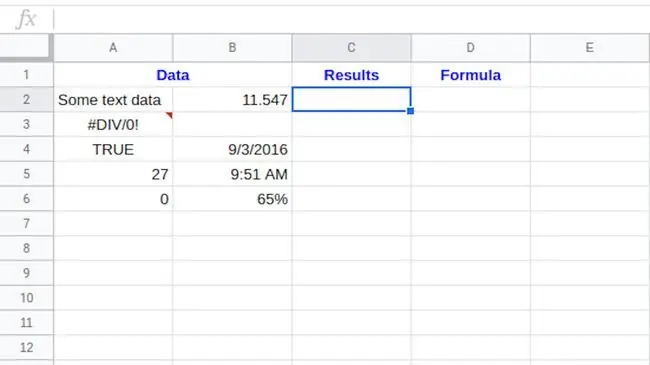
Ak chcete pokračovať v tomto návode, vytvorte si prázdnu tabuľku tak, aby vyzerala ako tá vyššie, pomocou dvoch tu uvedených vzorcov.
Zadajte COUNTA s automatickým návrhom
Tabuľky Google nepoužívajú dialógové okná na zadávanie funkcií a argumentov, ktoré sa nachádzajú v Exceli. Namiesto toho Tabuľky zobrazujú pole automatického návrhu, keď je názov funkcie zadaný do bunky.
Zadanie funkcie COUNTA do bunky C2 zobrazenej na obrázku vyššie:
- Vyberte bunku C2, aby sa z nej stala aktívna bunka. Toto je miesto, kde sa zobrazia výsledky funkcie.
- Zadajte =COUNTA.
-
Počas písania sa pri automatickom navrhovaní zobrazujú názvy a syntax funkcií, ktoré začínajú písmenom C.

Image - Keď sa v hornej časti zobrazí názov COUNTA, stlačte Enter a zadajte názov funkcie a otvorenú zátvorku (okrúhlu zátvorku) bunka C2.
-
Zvýraznite bunky A2 až B6, aby ste tieto bunky zahrnuli ako argumenty funkcie.

Image - Stlačením Enter pridajte zátvorku a dokončite funkciu.
-
Odpoveď 9 sa zobrazí v bunke C2, pretože iba deväť z desiatich buniek v rozsahu obsahuje údaje. Bunka B3 je prázdna.

Image - Vymazanie údajov v niektorých bunkách a ich pridanie do iných v rozsahu A2:B6 spôsobí, že sa výsledky funkcie aktualizujú, aby odrážali zmeny.
- Výberom bunky C2 zobrazíte vyplnený vzorec =COUNTA(A2:B6) v riadku vzorcov nad pracovným hárkom.
COUNT vs. COUNTA
Na znázornenie rozdielu medzi funkciami COUNTA a COUNTA príklad na obrázku nižšie porovnáva výsledky pre COUNTA (bunka C2) a známejšiu funkciu COUNTA (bunka C3).
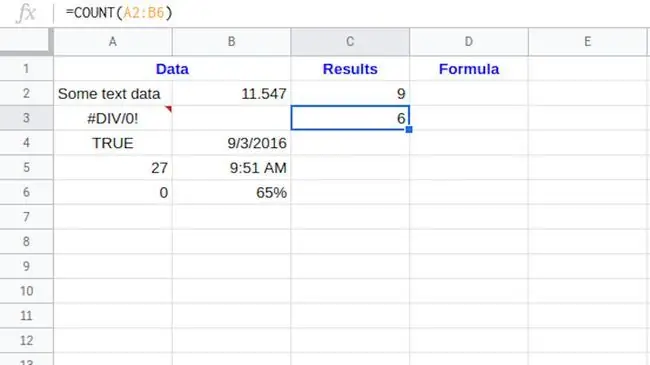
Funkcia COUNT počíta bunky obsahujúce číselné údaje a vráti výsledok päť. COUNTA počíta všetky typy údajov v rozsahu a vráti výsledok deväť.
Dátumy a časy sa v Tabuľkách Google považujú za čísla, a preto údaje v bunkách B4 a B5 počítajú obe funkcie.
Číslo 27 v bunke A5 bolo zadané ako text - ako naznačuje predvolené zarovnanie údajov na ľavej strane bunky - a počíta sa iba pomocou COUNTA.






